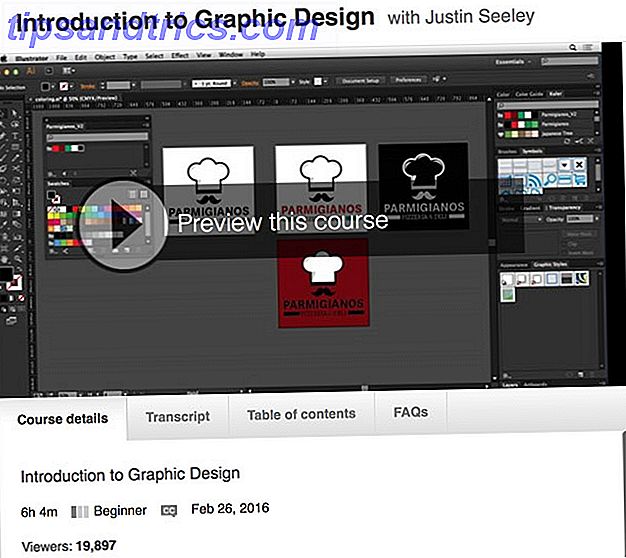Hace varias semanas, Google lanzó Google lanza una nueva barra de Google para todos los servicios: pruébelo antes que nadie [Noticias] Google lanza una nueva barra de Google para todos los servicios: pruébelo antes que nadie [Noticias] Google es como una magra máquina de actualización magra. Un día nunca pasa sin que escuchemos sobre algún tipo de actualización de Google. Esta vez es la barra de Google. La barra de Google es esa negra, piensa ... Leer más una nueva barra de herramientas de Google en todos sus servicios. Esta nueva barra reemplaza a la famosa (¿infame?) Barra negra sobre todos los productos de Google e incluye un menú desplegable elegante, un nuevo menú de Perfil y un aspecto generalmente más limpio.
Hace varias semanas, Google lanzó Google lanza una nueva barra de Google para todos los servicios: pruébelo antes que nadie [Noticias] Google lanza una nueva barra de Google para todos los servicios: pruébelo antes que nadie [Noticias] Google es como una magra máquina de actualización magra. Un día nunca pasa sin que escuchemos sobre algún tipo de actualización de Google. Esta vez es la barra de Google. La barra de Google es esa negra, piensa ... Leer más una nueva barra de herramientas de Google en todos sus servicios. Esta nueva barra reemplaza a la famosa (¿infame?) Barra negra sobre todos los productos de Google e incluye un menú desplegable elegante, un nuevo menú de Perfil y un aspecto generalmente más limpio.
Sorprendentemente, no todos pueden disfrutar del nuevo bar todavía. En un artículo anterior, Google lanza una nueva barra de Google para todos los servicios: pruébelo antes que nadie [Noticias] Google lanza una nueva barra de Google para todos los servicios: pruébelo antes que nadie [Noticias] Google es como una magra máquina de actualización. Un día nunca pasa sin que escuchemos sobre algún tipo de actualización de Google. Esta vez es la barra de Google. La barra de Google es tan negra, piensa ... Leer más, expliqué cómo habilitar la nueva barra editando una cookie, que funcionó a las mil maravillas. Pero, ¿y si no quieres meterse con esas cosas? Ahora hay algunas soluciones mejores y más fáciles que le darán esa nueva barra brillante en un abrir y cerrar de ojos.
Además de no permitir que todos lo tengan, Google también "olvidó" hacer la barra personalizable. No puedes cambiar el orden, no puedes agregar o eliminar elementos; básicamente estás atrapado con lo que Google quiere que veas. Aquí hay dos maneras excelentes de obtener la nueva barra de Google y personalizarla exactamente de la manera que desee.
Big G Drop Down Sorter [Chrome]
Esta pequeña y útil extensión de Chrome no solo le dará la capacidad de ordenar, agregar y eliminar elementos de la nueva barra de Google, sino que también hará que aparezca la barra si no la tiene.

Así es como se ve el menú de la barra de Google antes de cambiar cualquier cosa. No es lo más conveniente en el mundo. Ahora, instale Big G Drop Down Sorter, acceda a cualquier dominio * .google.com y ¡contemple la magia!

Ahora puede arrastrar y soltar fácilmente cualquier elemento del menú para cambiar su posición. También puede arrastrar un elemento a la sección Más o arrastrar elementos de la sección Más a la sección principal.

Y eso no es todo. ¿Hay elementos del " Aún más " no tan accesible que le gustaría agregar a la barra de herramientas? Big G Drop Down Sorter te permite hacer eso también. Haga clic en " Aún más " para buscar nuevos botones agregados a cada elemento de la lista.

Ahora puede agregar fácilmente elementos desde aquí al menú desplegable. Si cambias de opinión, puedes eliminar el elemento de la barra de herramientas desde aquí también.
Big G Drop Down Sorter es muy fácil de usar y me ha funcionado en Google Search, Google Reader, Gmail y Google+. Su único inconveniente es que solo funciona en los dominios * .google.com (por lo que si usas google.co.uk, por ejemplo, esto no funcionará), pero aparte de eso, esta es una gran respuesta para un gran descuido de Google (al menos, me gustaría pensar que es un descuido).
Google Bar + [Firefox y Chrome]
Google Bar + es un script de usuario que funciona tanto en Firefox como en Chrome. Antes de instalarlo, necesitaría instalar Greasemonkey para Firefox o Tampermonkey para Chrome. Después de instalar uno de estos, diríjase a la página de inicio del script y haga clic en " Instalar ".

Para empezar, si todavía no tiene la nueva barra de herramientas de Google, este script lo habilitará. Si bien no es tan sencillo y fácil de usar como Big G, Google Bar + ofrece una personalización en profundidad para la barra de Google, incluida la posibilidad de agregar elementos completamente nuevos que no están relacionados con Google.
Para cambiar la ubicación de un elemento, haga clic derecho en cualquier elemento para abrir su ventana de edición.

Desde aquí, puede elegir un botón diferente preestablecido en el menú desplegable, y así cambiar este botón a otro diferente (esto básicamente cambia la ubicación de un botón). Tenga en cuenta que esto no cambia entre los dos botones, y terminará con dos del mismo botón. Deberá hacer clic con el botón derecho en el segundo botón y cambiarlo también. Desde esta ventana también puede cambiar el nombre de un elemento, o crear un elemento completamente nuevo, completarlo con un ícono.

La parte del icono no me funcionaba a la perfección en todo momento, pero era muy fácil agregar otros elementos del menú aparte de eso.
El script también viene con una opción llamada Thinbar. Si encuentra la nueva barra excesivamente voluminosa en la parte superior, haga clic en el menú Perfil y seleccione " Activar menú fino ".

Esto cambiará todo en un tamaño más manejable, un cambio bienvenido.

Como puede ver, mi ícono MakeUseOf no aparece exactamente como debería, pero esto podría resolverse con algunos ajustes. Google Bar + también viene con un bloqueador de anuncios de Google incorporado, que también puede habilitar desde el menú Perfil.
En general, Google Bar + es una secuencia de comandos útil, especialmente si desea crear botones personalizados en el menú, o si usted es un usuario de Firefox (hasta que alguien aparezca con un complemento Big G para Firefox).
¿Conoces más formas de personalizar la nueva barra de herramientas de Google? ¿Y qué piensas de este nuevo bar de todos modos? Comparte en los comentarios.